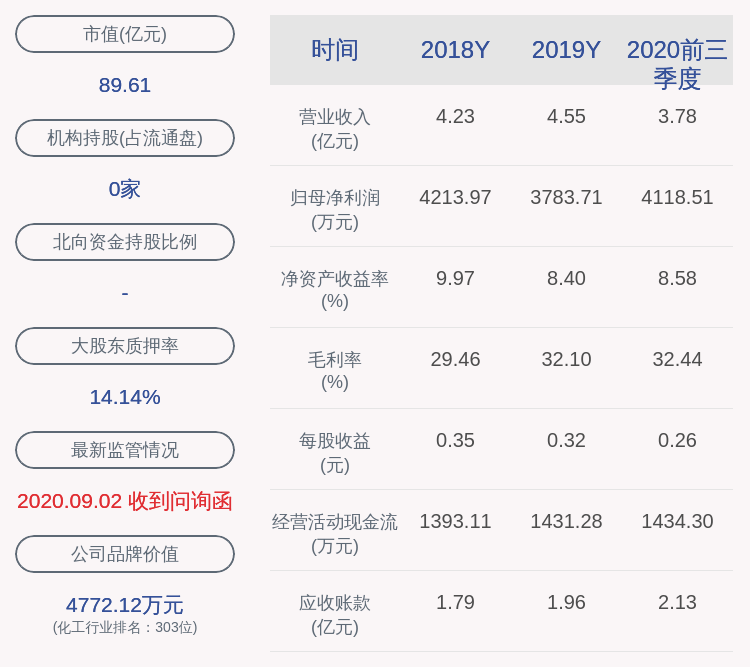如何在6分钟内创建1款HoloLens应用??( 三 )
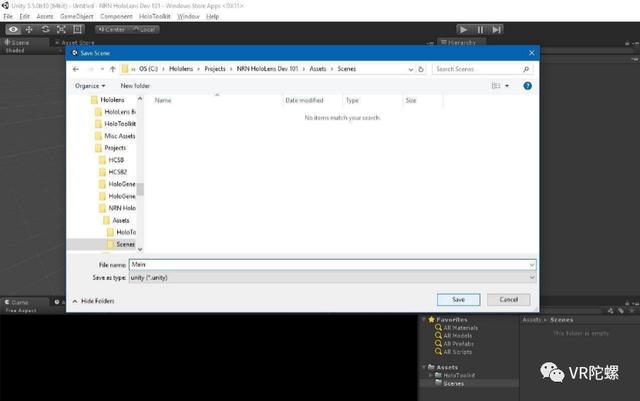 文章插图
文章插图
步骤5在场景中创建对象
为了有内容可以查看 , 我们将向“Scene”窗口添加一些对象 。 由于在本指南中我们只专注于快速设置 , 因此这些对象除了看上去漂亮之外实际上并没有什么其他用处 。
转到“ GameObject”菜单选项 , 选择“ 3D Object” , 然后选择“Cube” 。 这将使您有一个出现在“Scene”窗口中央的多维数据集 , 并且您还将注意到“多维数据集”出现在“Hierarchy”窗口中 。 现在 , 重复此过程以添加一个Sphere(球体)、Capsule(胶囊)和Cylinder(圆柱体)对象 。
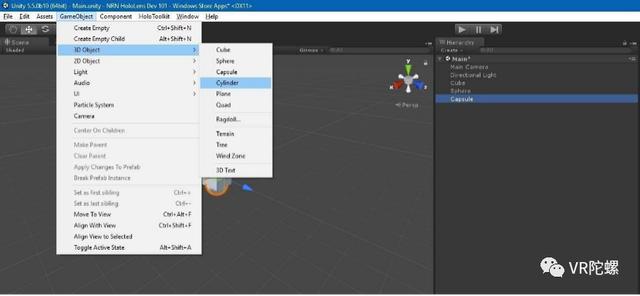 文章插图
文章插图
步骤6 放置对象
目前为止 , 您应该了解Inspector窗口是该界面的重要组成部分 。 Unity中Inspector的每个对象都有一个被称为“Transform” 的组件 , 它详细说明了每个对象的位置 , 旋转和比例 。
在此步骤中 , 我们将更改创建的对象的位置 。 当前 , 所有四个对象都位于相机的顶部 , 因此我们看不到它们 , 但我们将对其进行修复 。
在“Hierarchy”窗口中 , 选择“Cube” 。 在“Inspector”中 , 查看“Transform”组件并将其Z位置更改为6 。 对于其他对象 , 我们将重复此过程3次以上 , 但每个对象的输入均不同 。
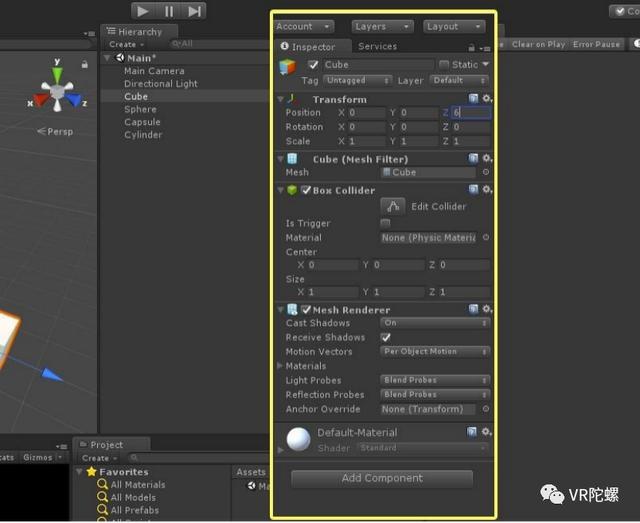 文章插图
文章插图
现在 , 从“Hierarchy”窗口中选择“Sphere” , 并将其Z位置更改为-6 。
对“Capsule”执行相同的操作 , 但是这次将其X位置设置为6 。 然后 , 对于“Cylinder”对象 , 将其X位置设置为-6 。
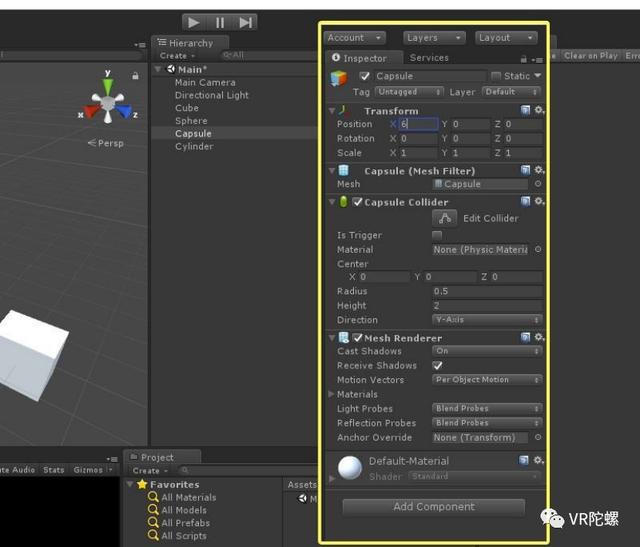 文章插图
文章插图
这是您的场景现在的样子:
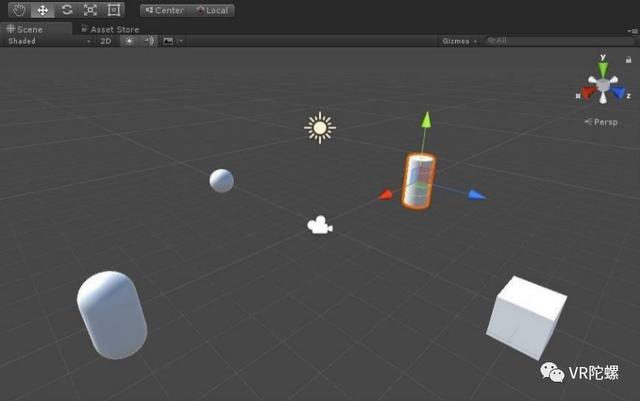 文章插图
文章插图
步骤7 建立应用程式
这就是我们现在针对场景所要做的所有事情 , 因此现在是构建和编译它的时候了 。 转到主菜单中的“File” , 然后选择“Build Settings” 。
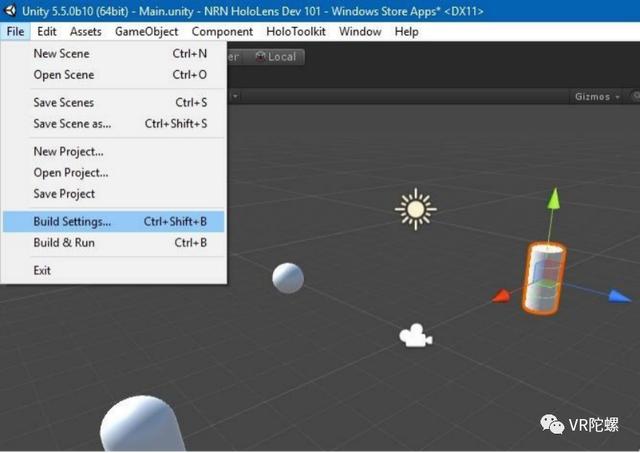 文章插图
文章插图
单击“Add Open Scenes”按钮 , 将当前场景添加到列表中 。
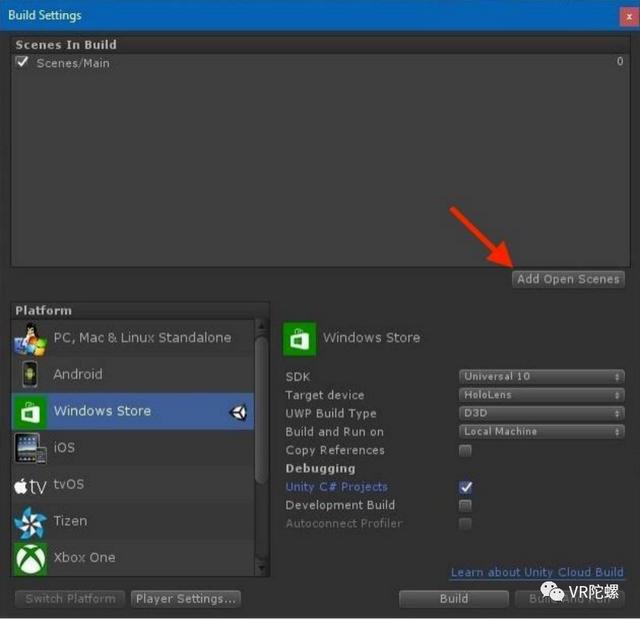 文章插图
文章插图
选择“ HoloLens”作为目标设备 , 并确保选中了Unity C#项目 。
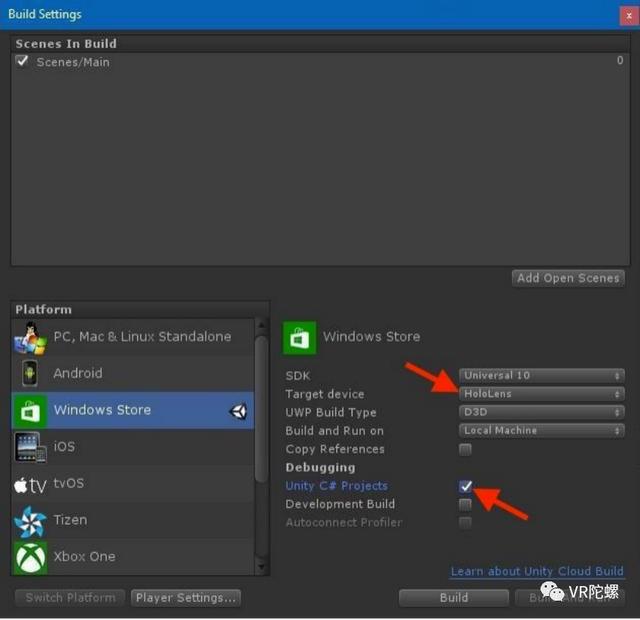 文章插图
文章插图
现在 , 单击“Player Settings” , 然后在检查器中选中“Virtual Reality Supported(支持虚拟现实)” 。 如果操作正确 , 您应该在框下看到Windows Holographic一词 。
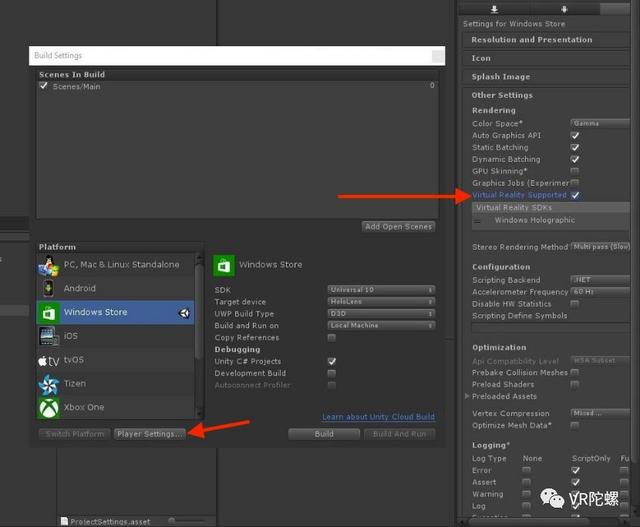 文章插图
文章插图
现在 , 只需单击“Build”按钮 , 然后在资源管理器中创建一个名为App的文件夹 。 突出显示该文件夹 , 然后单击“Select Folder”以继续 。
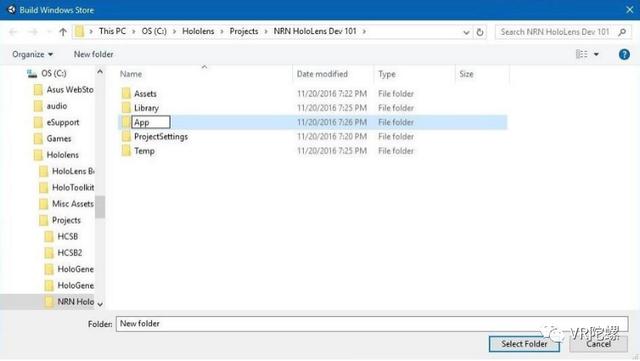 文章插图
文章插图
现在它将完成构建过程 。
步骤8 将项目加载到Visual Studio
构建过程完成后 , 将弹出一个Windows资源管理器窗口-这是我们的主项目文件夹 。 打开新的“ App”文件夹 , 然后双击“ 你的项目名称(此处为NRN HoloLens Dev 101).sln”文件 。 这会将我们的项目加载到Visual Studio中 。
推荐阅读
- Lip Factory利用人工智能现场为顾客创建定制口红
- 微软盘点12月OneDrive更新:网页端可创建共享库等
- 一箱饮料在线下卖60元,为何在网上只卖30元?商家道出了实情
- 为何在人工智能研发领域Python应用比较多
- 线上Teams会议太吵?微软员工创建实体静音按钮
- 声网 X Watch Party 如何在线上一起欢快的边看电影边吐槽
- 任正非:贵州首富不是我,而是大字不识的老太太,曾创建国民品牌
- 昙花一现!实际运营3个月左右,共享电动车退出大悟,原因何在?
- 云赛道竞争加剧,百度智能云机会何在?
- 计算机专业学习Python,如何在毕业后熟练使用Python




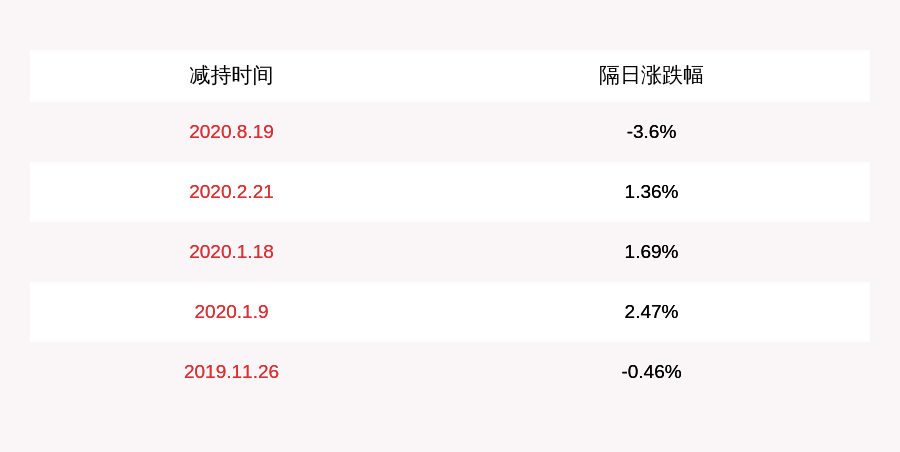

![[延迟退休年龄]延迟退休出新动态,跟每个人都息息相关,现在知](/renwen/images/defaultpic.gif)